Como instalar pacotes no RHEL 8 Localmente usando DVD ISO
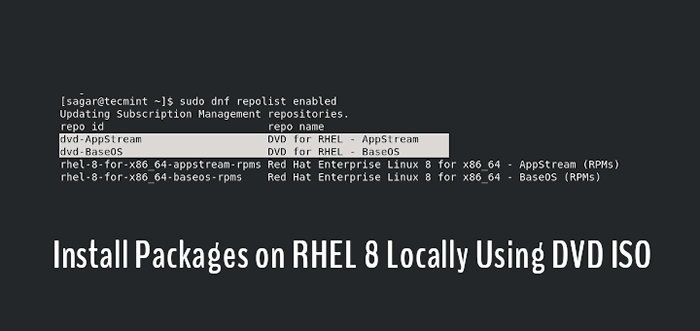
- 4981
- 1264
- Mrs. Christopher Okuneva
Muitas vezes, quando queremos ter um repositório local para o nosso RHEL 8 sistema para instalar pacotes sem acesso à Internet para segurança extra e usando RHEL 8 ISO é a maneira mais fácil de fazer isso.
Neste guia, mostraremos como você pode configurar e usar o download localmente RHEL 8 ISO imagens como um repositório para instalar pacotes em RHEL 8 Linux.
[Você também pode gostar: Como criar Rhel 9 Repositório local]
Mas antes disso, vamos dar uma olhada em quais são as vantagens de usar RHEL 8 ISO como um repositório local.
Benefícios do uso do RHEL 8 ISO como um repositório local
- Permite que você aplique patches offline.
- Você pode atualizar seu servidor em casos críticos em que não tem uma conexão com a Internet.
- Usando o repositório local, você pode criar um ambiente de RHEL 8 ultra-seguro que nunca estará conectado à Internet e ainda será atualizado com os pacotes mais frequentes.
- Você também pode atualizar o servidor do RHEL 8.x para rhel 8.y.
Instalando pacotes no RHEL 8 Localmente usando ISO
Ao fazer este guia, garantimos que ele possa ser entendido por todos, mesmo que você seja novo no Linux, basta seguir as etapas demonstradas com cuidado e você terá um repositório local de RHEL 8 em nenhum momento.
Etapa 1: Baixe a imagem ISO RHEL 8
Você pode baixar facilmente o arquivo ISO RHEL 8 da página de download oficial do Red Hat. Ao baixar o ISO, evite ISOs de inicialização, pois eles não incluem pacotes com menos de 1 GB de tamanho.
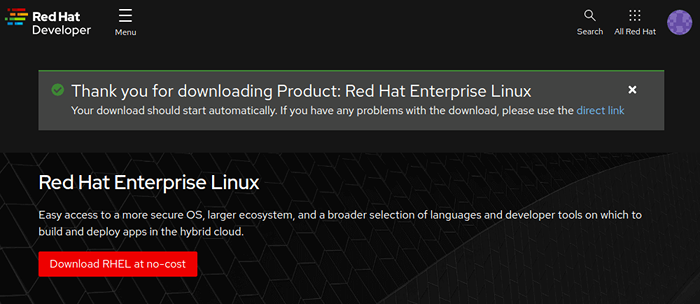 Baixe Rhel 8 de graça
Baixe Rhel 8 de graça Etapa 2: Monte Rhel 8 DVD ISO
Depois de terminar de baixar o arquivo ISO, precisamos criar um ponto de montagem para montar o arquivo ISO baixado recentemente em nosso sistema. Estaremos criando um ponto de montagem sob o /mnt diretório usando o comando fornecido:
$ sudo mkdir -p /mnt /disco $ sudo monte -o loop rhel -8.6-X86_64-DVD.iso /mnt /disco
 Mount Rhel 8 DVD
Mount Rhel 8 DVD Certifique -se de alterar o nome do arquivo ISO antes de montar ou trará um erro! Você pode estar se perguntando sobre o aviso que isso nos deu enquanto montamos nosso ISO, mas não se preocupe, mudaremos as permissões na última parte deste guia.
Mas se você estiver disposto a usar mídia de DVD para um processo adicional? Você só precisa criar um ponto de montagem e montar sua mídia por dados comandos:
$ sudo mkdir -p /mnt /disco $ sudo mont /dev /sr0 /mnt /disco
Enquanto monta, certifique -se de mudar SR0 Com o seu nome de unidade.
Etapa 3: Criando repositório RHEL 8 local
Após a montagem RHEL 8 Arquivo ISO em /mnt, Precisamos obter uma cópia do meios de comunicação.repo Arquive e cole -o no diretório do sistema localizado em /etc/yum.Repos.d/ com o nome de RHEL8.repo.
$ sudo cp/mnt/disco/mídia.repo /etc /yum.Repos.d/rhel8.repo
Como mencionamos anteriormente, nossa unidade é protegida por gravação. Mas para nosso propósito, temos que mudar as permissões de RHEL8.repo arquivo para 0644 que nos permitirá ler e fazer alterações de acordo.
$ sudo chmod 644 /etc /yum.Repos.d/rhel8.repo
Depois que terminamos de mudança de permissões, precisamos fazer algumas alterações para fazer nosso repositório local funcionar. Primeiro, vamos abrir RHEL8.repo arquivo utilizando o comando fornecido:
$ sudo nano /etc /yum.Repos.d/rhel8.repo ou $ sudo vi /etc /yum.Repos.d/rhel8.repo
Limpe a configuração padrão e cole novas instruções no arquivo de configuração, conforme fornecido abaixo:
[DVD-Baseos] Nome = DVD para RHEL-BASEOS BASEURL = FILE: /// MNT/DISC/BASTEOS Habilizado = 1 gpgCheck = 1 gpgKey = arquivo: /// etc/pki/rpm-gpg/rpm-gpg-Key -redhat-release [dvd-AppStream] Nome = DVD para RHEL-AppStream BASEURL = FILE: /// MNT/DISC/APPSTREAM ENFERELD = 1 GPGCHECK = 1 GPGKEY = FILE: /// etc/pki/rpm-gpg/rpm -Gpg-key-redhat-lançamento
O arquivo de configuração do resultado final ficará assim:
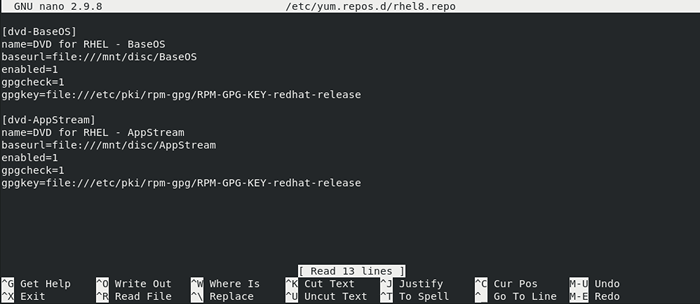 Crie RHEL 8 Repositório Local
Crie RHEL 8 Repositório Local Depois de configurar o arquivo, precisamos limpar o Yum cache usando o comando yum ou dnf dado:
$ sudo yum limpar tudo ou $ sudo dnf limpar tudo
Agora, vamos listar os repositórios ativados em nosso sistema pelo comando fornecido:
$ sudo yum repolista ativado ou $ sudo dnf repolista habilitado
 Lista RHEL 8 Repositório local
Lista RHEL 8 Repositório local Então, se você passou pelo processo como mencionamos, obterá a saída listando dois repositórios adicionais chamados “DVD-Appstream" e "DVD-Baseos”O que significa que convertemos com sucesso nosso ISO em um repositório local.
Agora, vamos atualizar o índice do repositório usando o comando fornecido:
Atualização $ sudo yum ou update $ sudo dnf
Etapa 4: Instalando pacotes do RHEL 8 ISO
Agora, é hora de instalar pacotes usando o repositório local que acabamos de configurar recentemente. Usando o comando fornecido, desativaremos outros repositórios habilitados (só serão válidos até a execução do comando único) e usando o “DVD-Appstream”Repositório para instalar o pacote desejado.
$ sudo yum --DisableRepo = "*" --enablerepo = "dvd-appstream" Instale o queijo ou $ sudo dnf--DisableRepo = "*" --enablerepo = "dvd-appstream" Instalar queijo
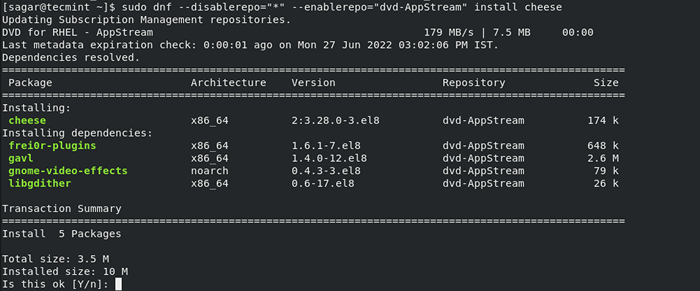 Instale os pacotes no RHEL 8 localmente
Instale os pacotes no RHEL 8 localmente Como você pode ver, nosso repositório local está funcionando como pretendemos e também instalado Queijo usando isso.
Importante: O repositório local pode não resolver dependências, portanto, antes de usá -lo, verifique se você tem uma idéia de quais são as dependências necessárias.
Através deste guia, explicamos como você pode usar a ISO local de RHEL 8 como um repositório local da maneira mais fácil possível. Mas se você tiver alguma dúvida, informe -nos nos comentários.
- « Como instalar pacotes de software via yum/dnf usando RHEL 9 DVD
- Monitorix - Um sistema Linux e ferramenta de monitoramento de rede »

